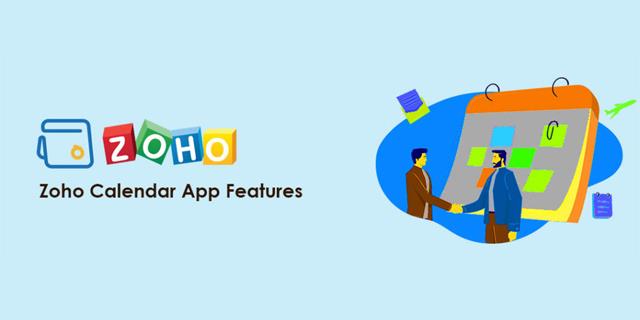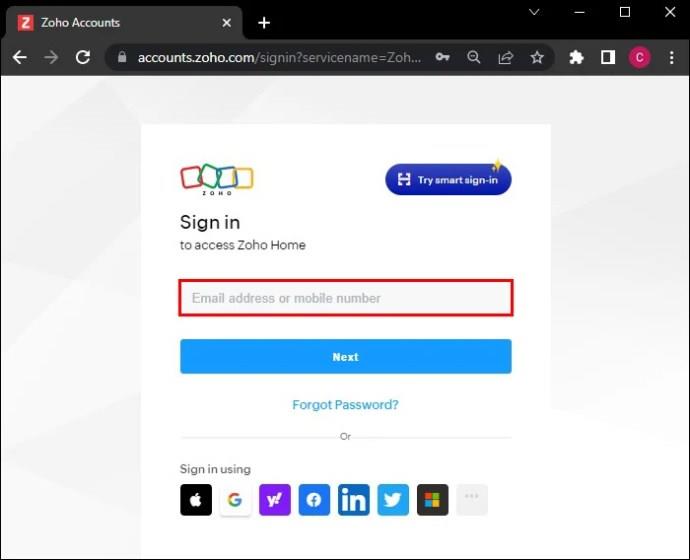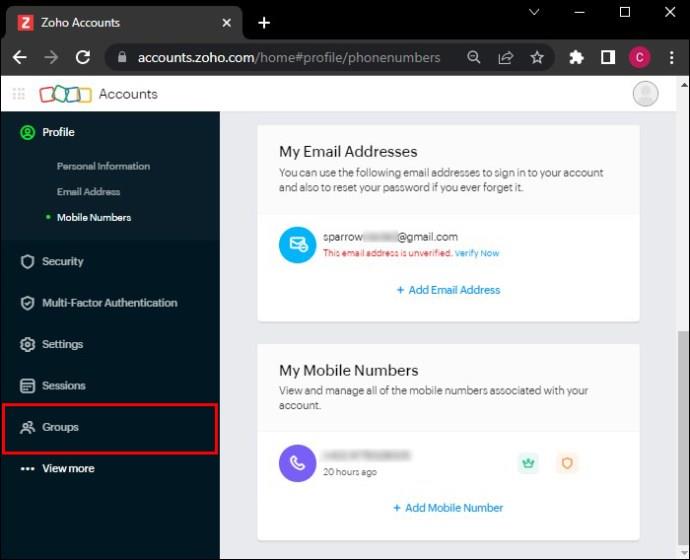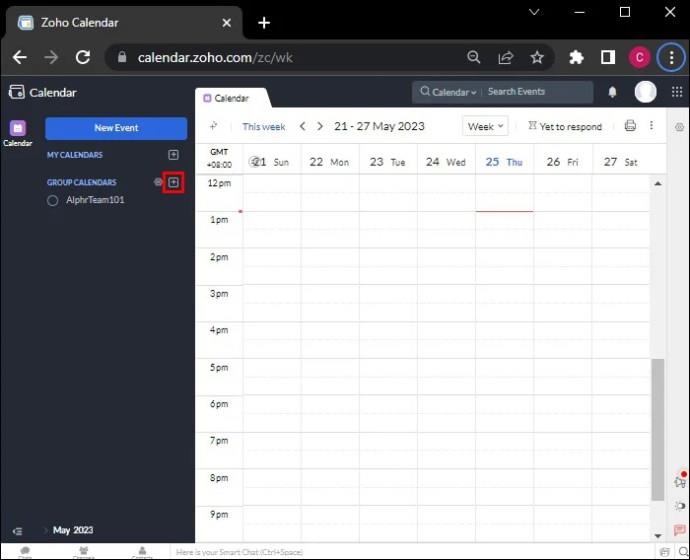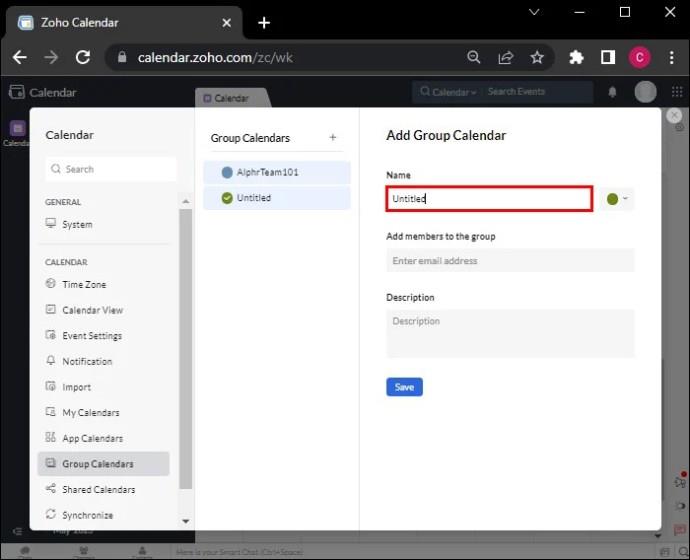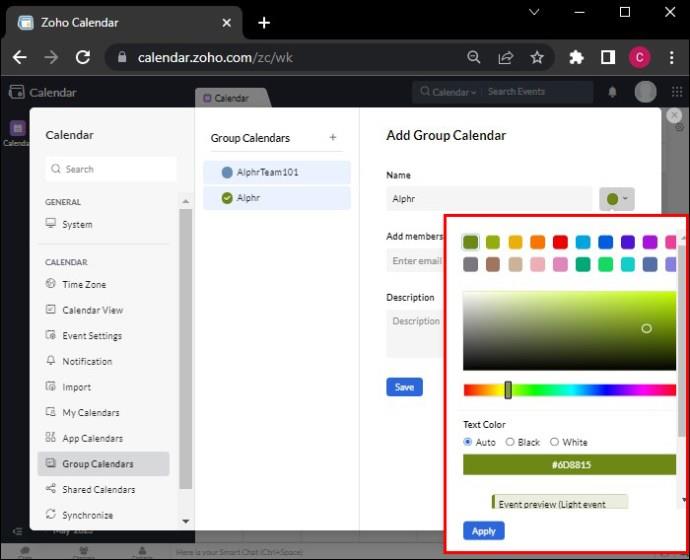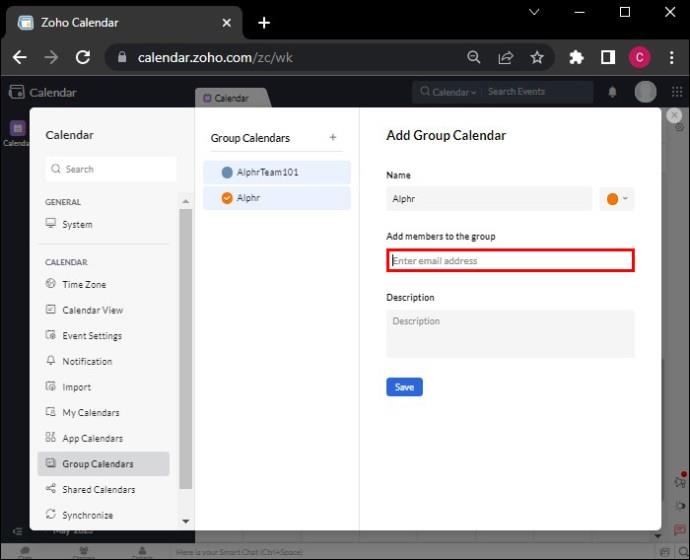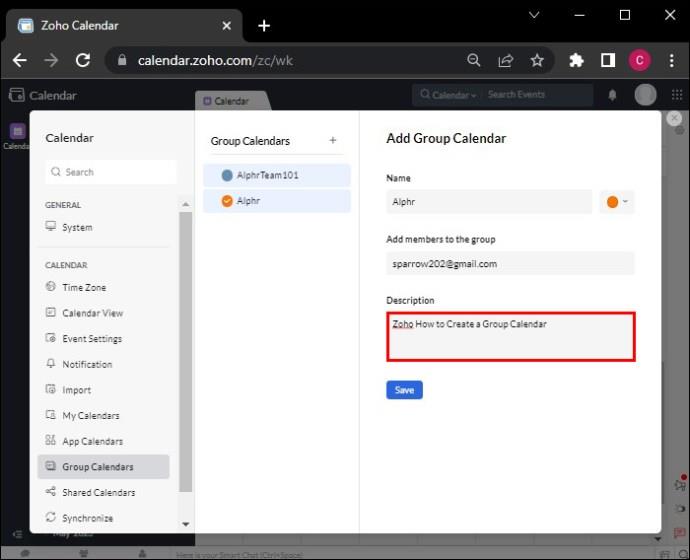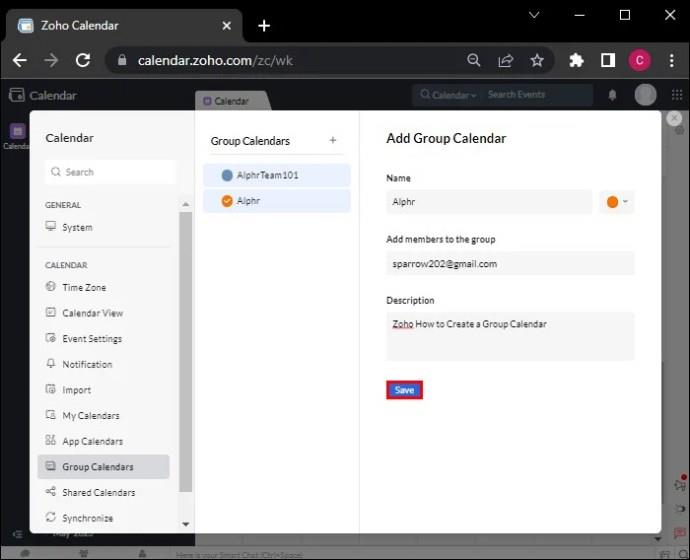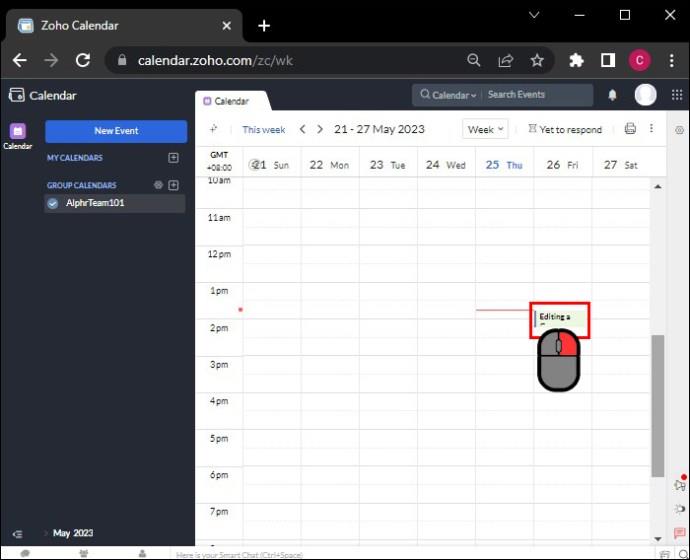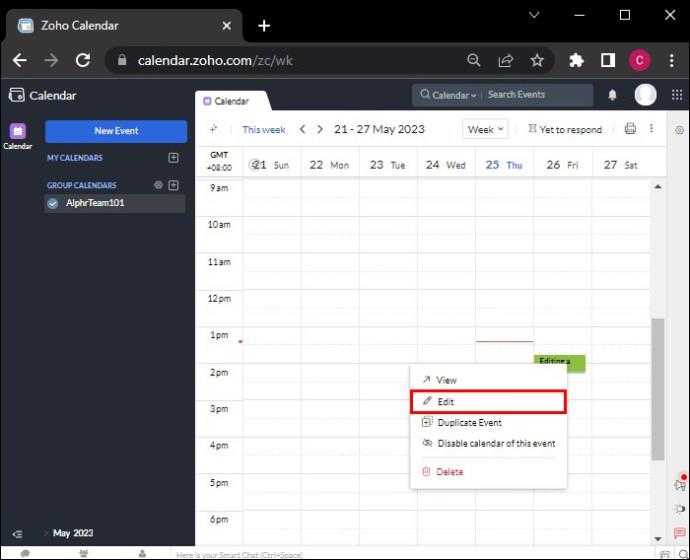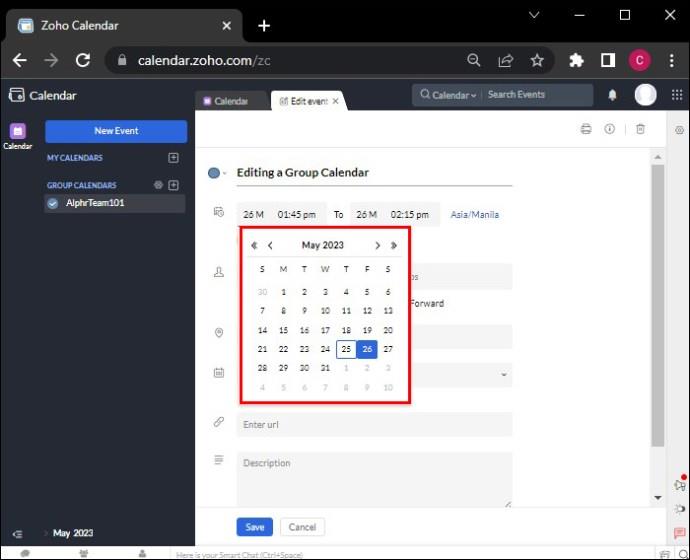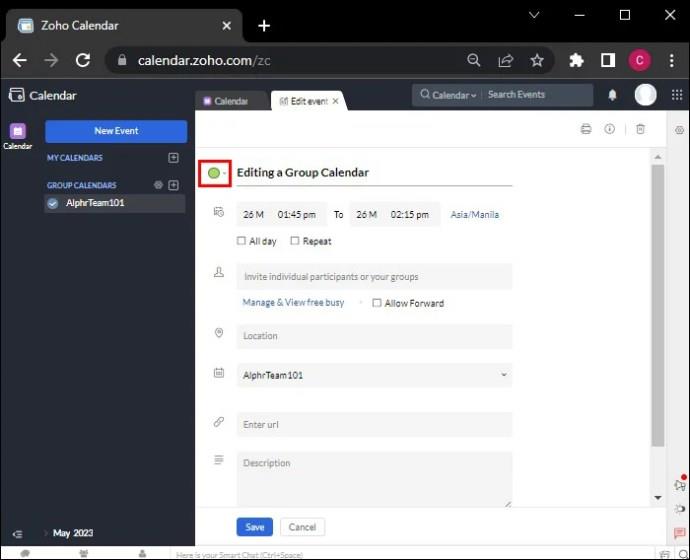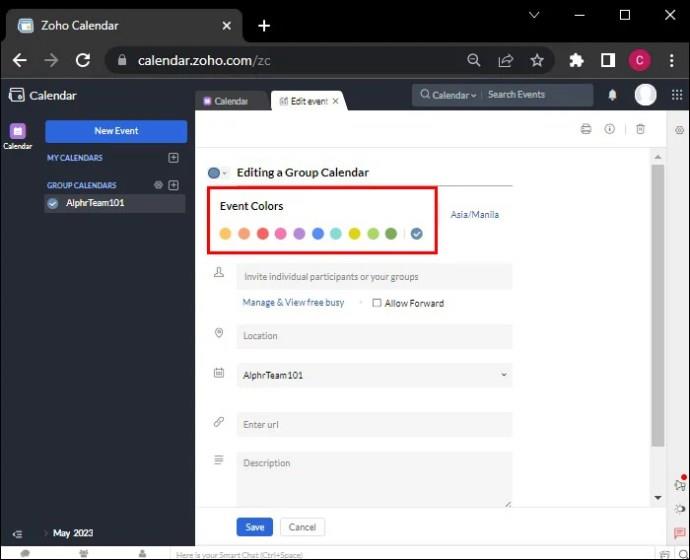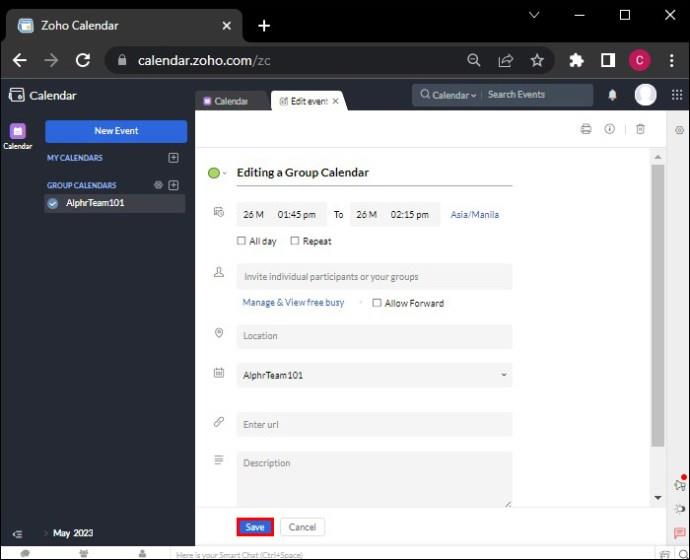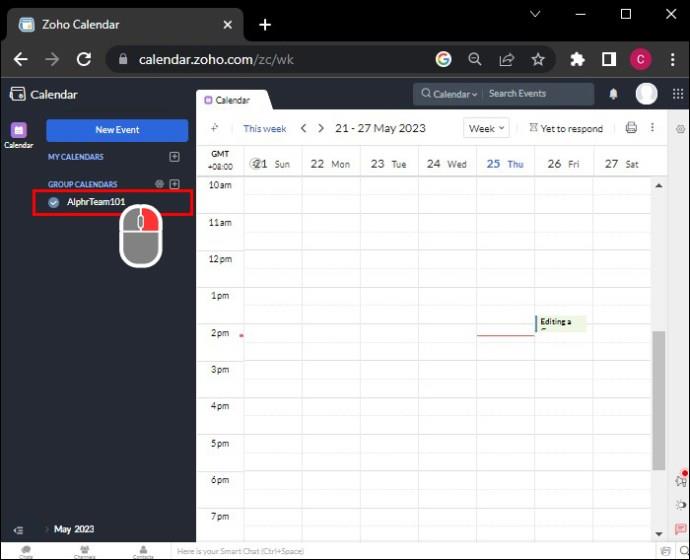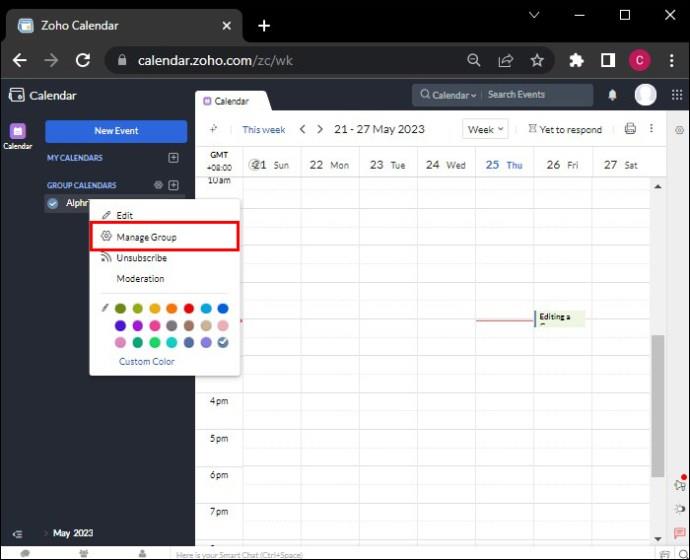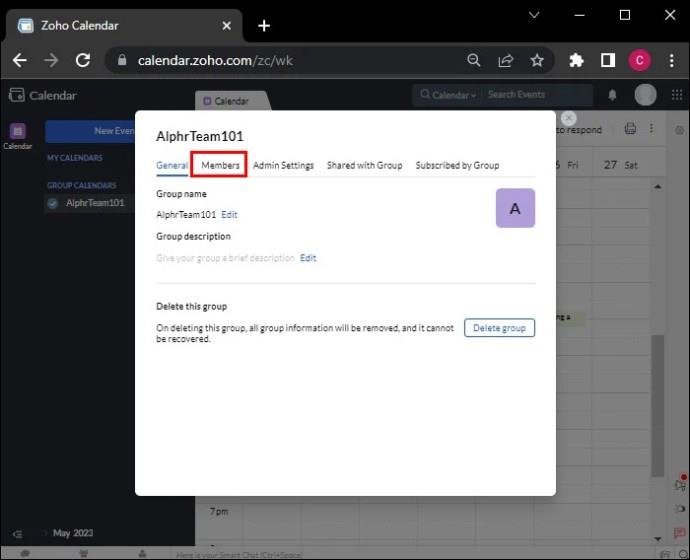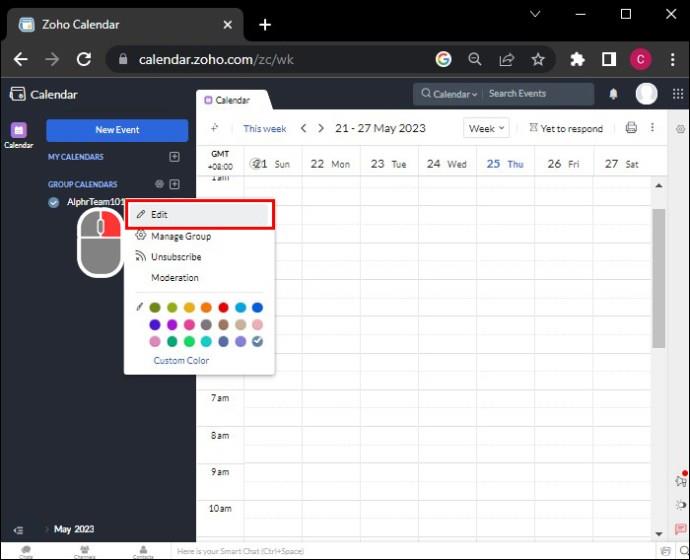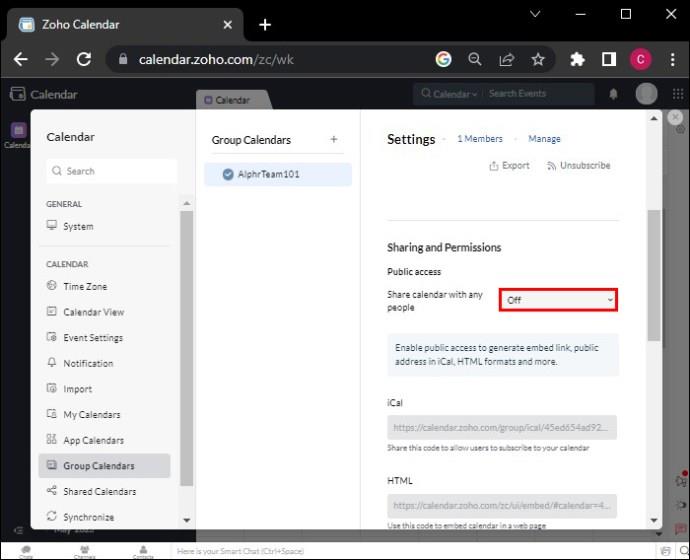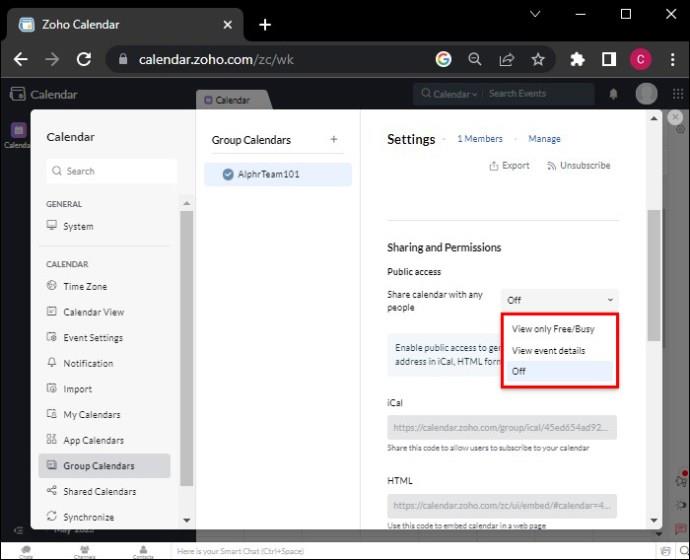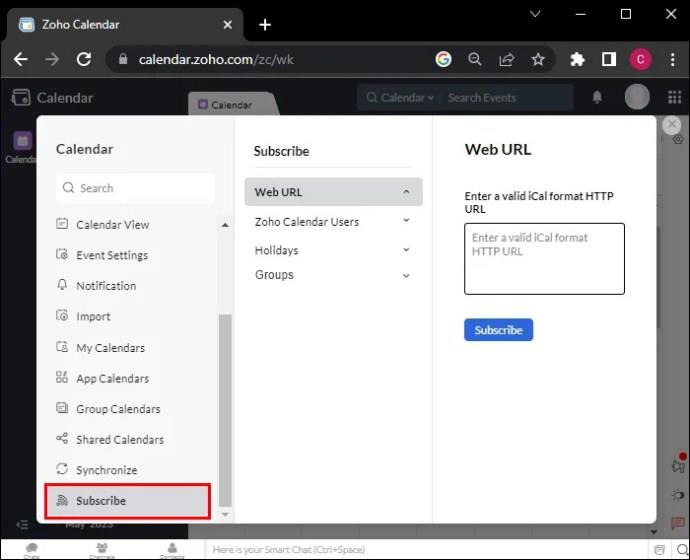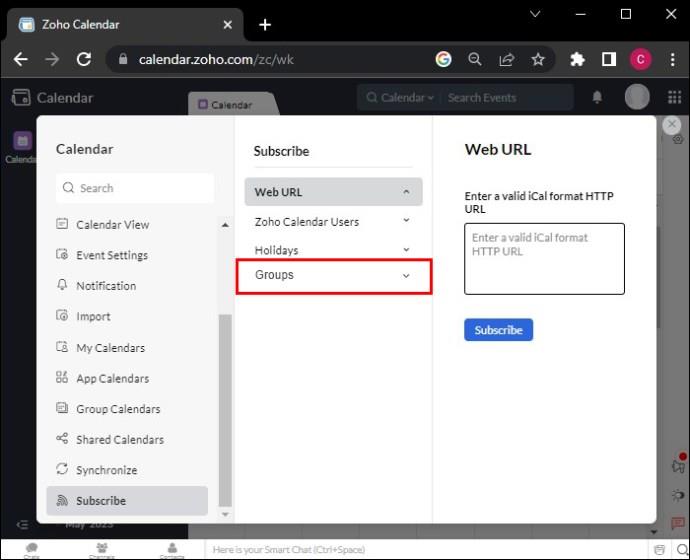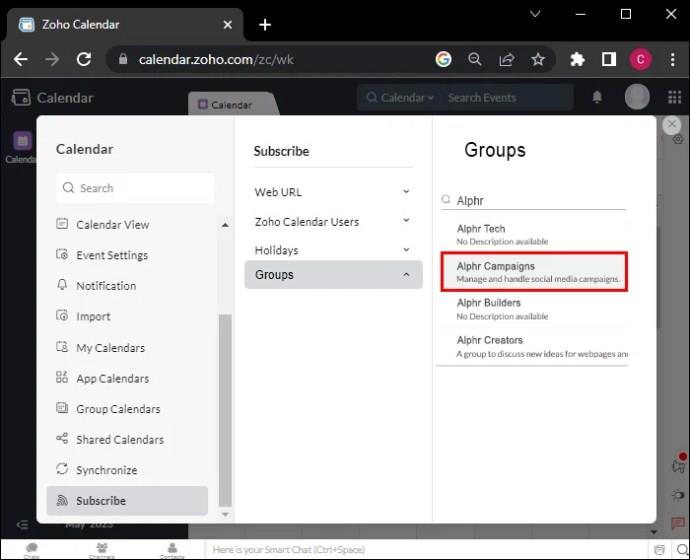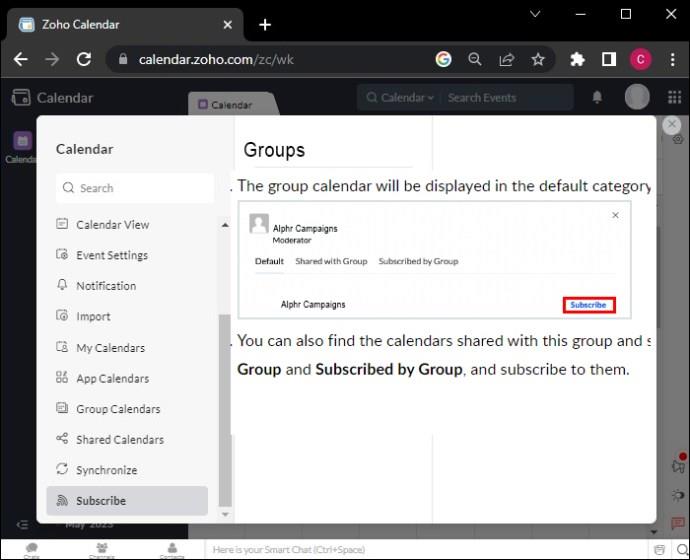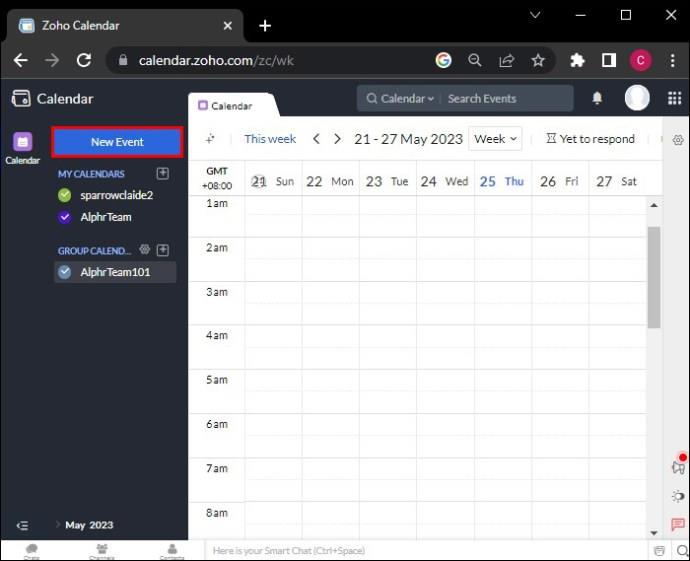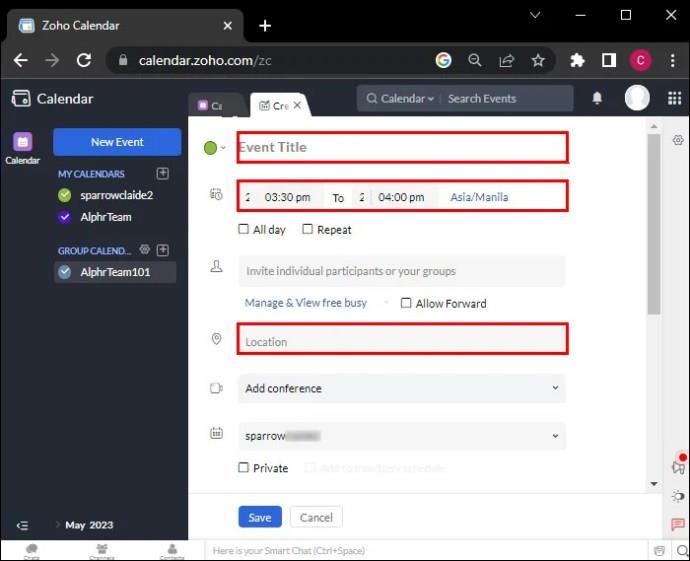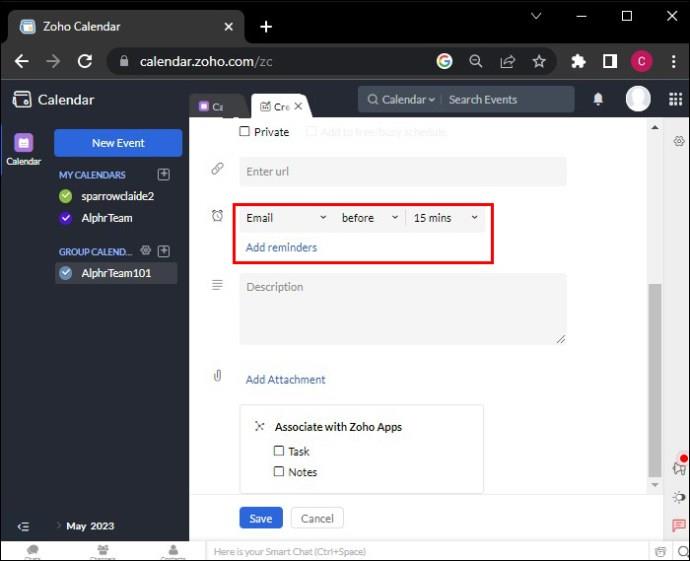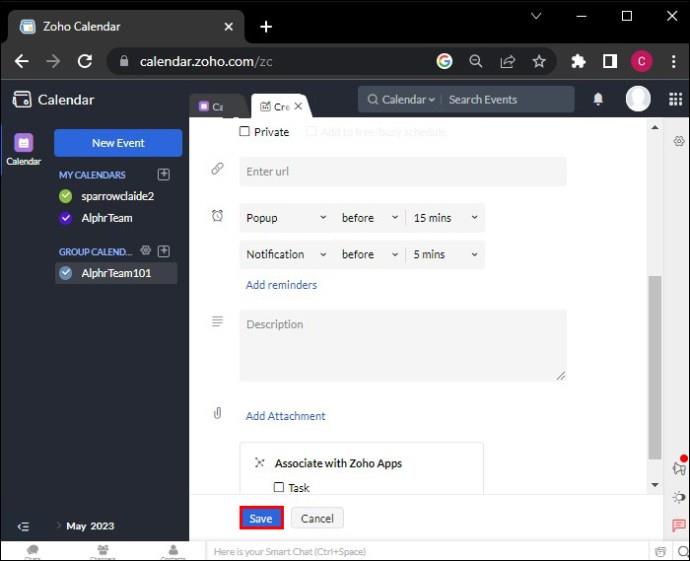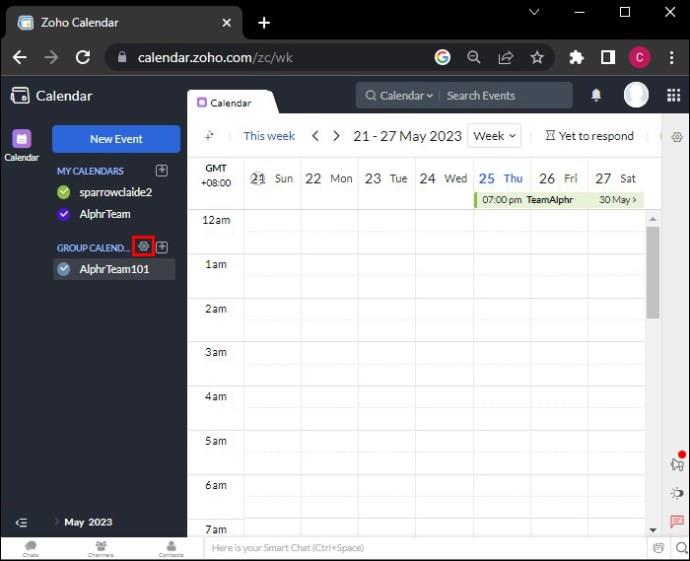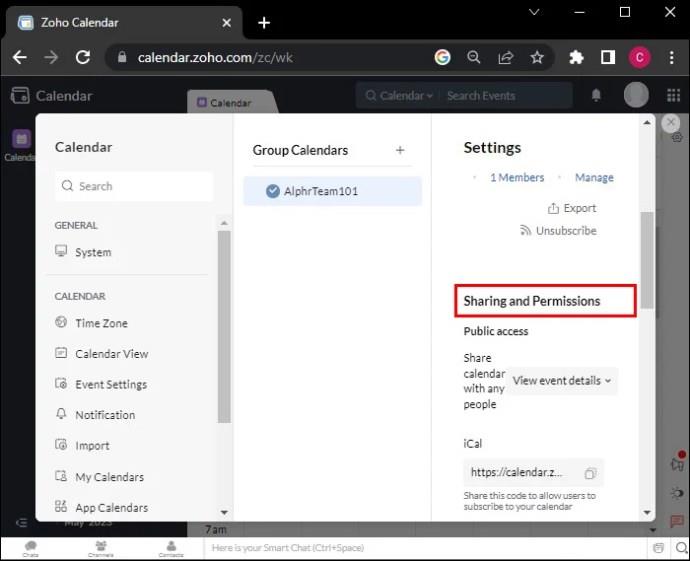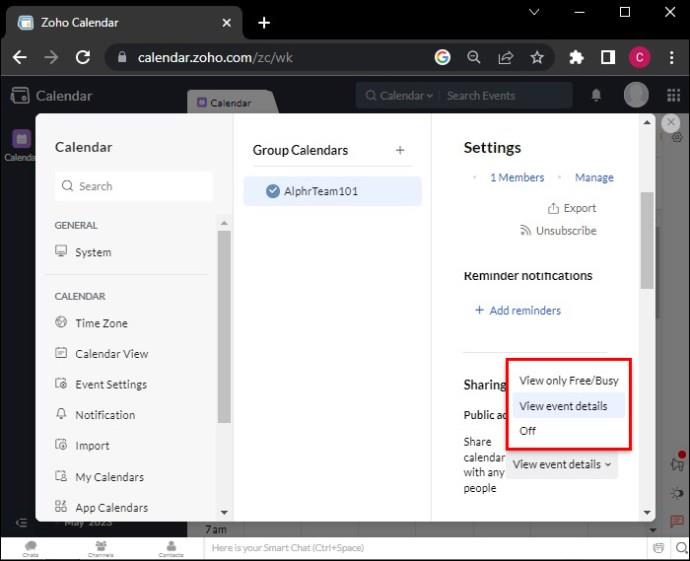Upravljanje rasporedom vašeg tima nikada nije bilo važnije u svijetu poslovanja i digitalizacije koji se brzo mijenja. Zoho kalendar savršen je alat za izradu grupnih kalendara i organiziranje događaja. Zoho svojim korisnicima omogućuje dodjeljivanje sastanaka i dijeljenje grupnog kalendara s drugima iz jednog središnjeg središta.
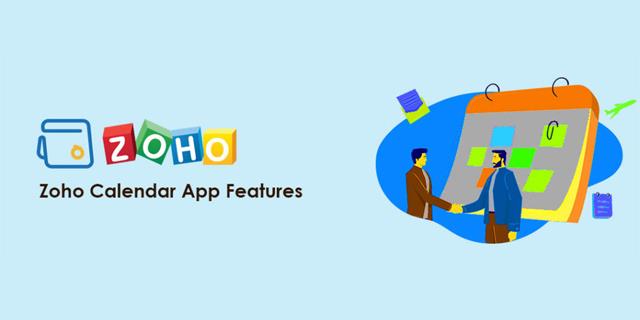
Ovaj članak će objasniti kako stvoriti grupni kalendar u Zohou i istražiti druge značajke koje su vam na raspolaganju.
Izrada Zoho grupnog kalendara
Postavljanje grupnog kalendara u Zohou zahtijeva nekoliko koraka koji mogu djelovati pomalo zastrašujuće. Međutim, koraci služe za izradu kalendara koji može zadovoljiti bilo koji tim, bez obzira na njegovu strukturu ili prirodu posla. Evo što trebate učiniti:
- Prijavite se na svoj Zoho račun. Zoho nudi prijavu putem e-pošte, raznih platformi društvenih medija ili pomoću QR koda i mobilne aplikacije.
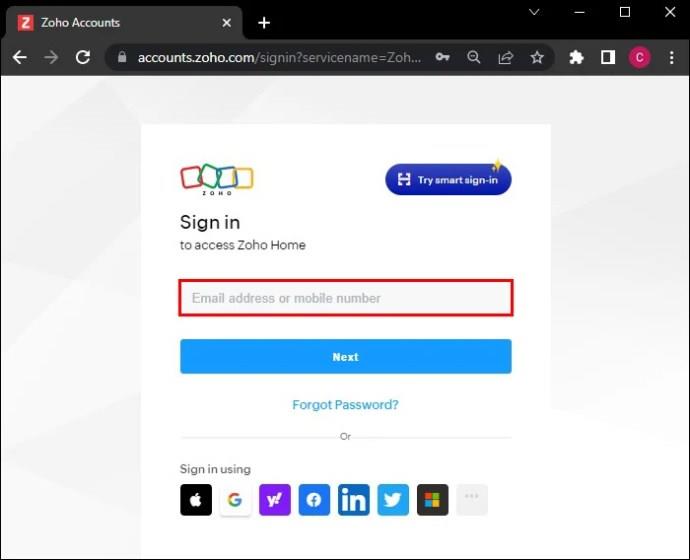
- Idite na "Postavke", zatim "Grupe" i "Osobne grupe" da biste napravili grupu. Grupa će se tada pojaviti ovdje.
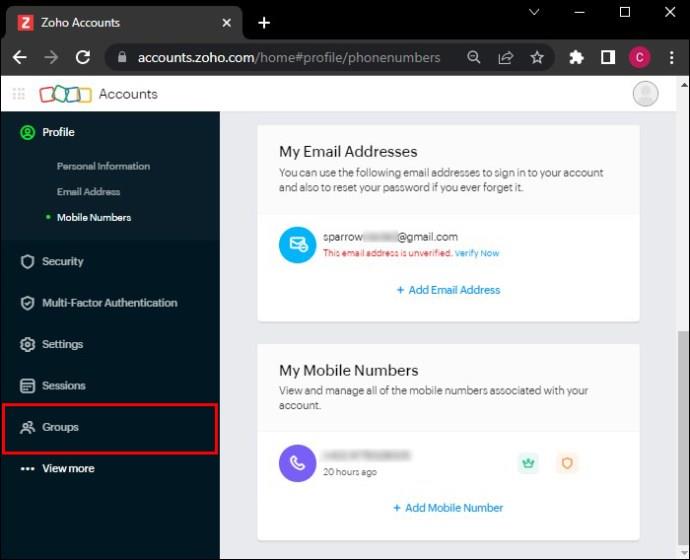
- Prijavite se na Zoho kalendar.

- Kliknite znak + pokraj "Grupni kalendari".
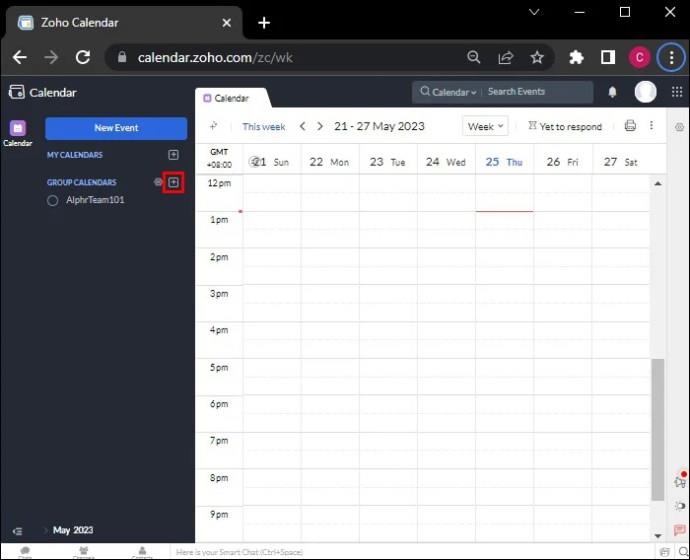
- Unesite naziv koji želite da ima grupni kalendar.
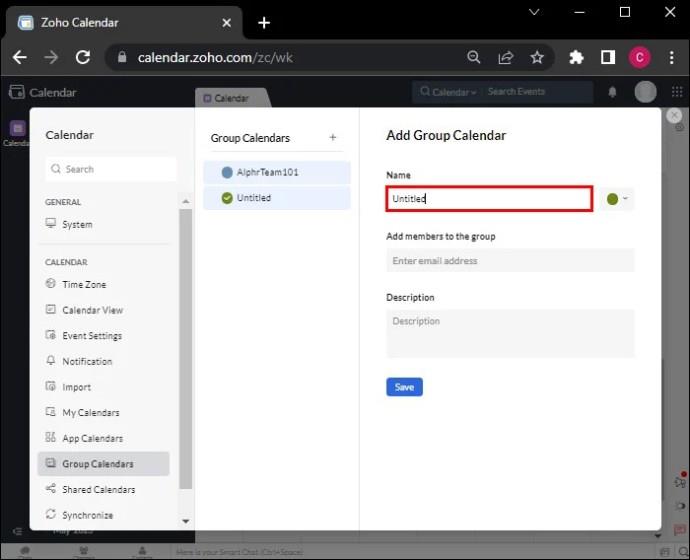
- Odaberite lijepu, prikladnu boju za kalendar i tekst iz palete. Također možete odabrati prilagođenu boju pomoću slajda za odabir boja ako vam se zadane ne sviđaju.
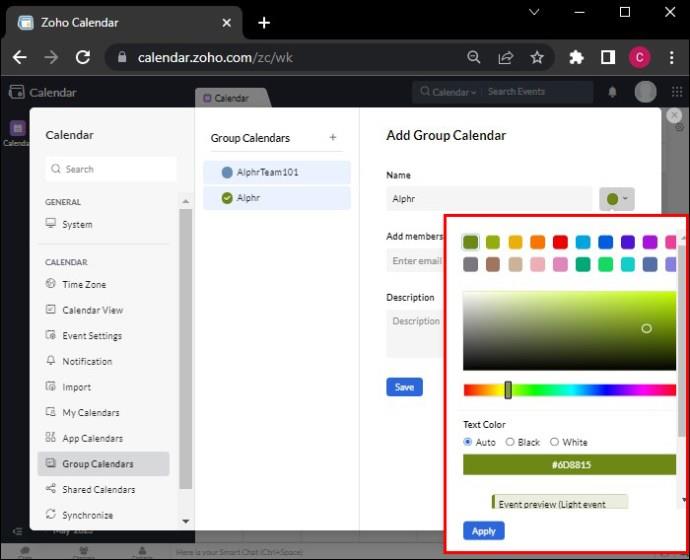
- Unesite njihova imena ili adrese e-pošte da biste dodali članove u grupni kalendar.
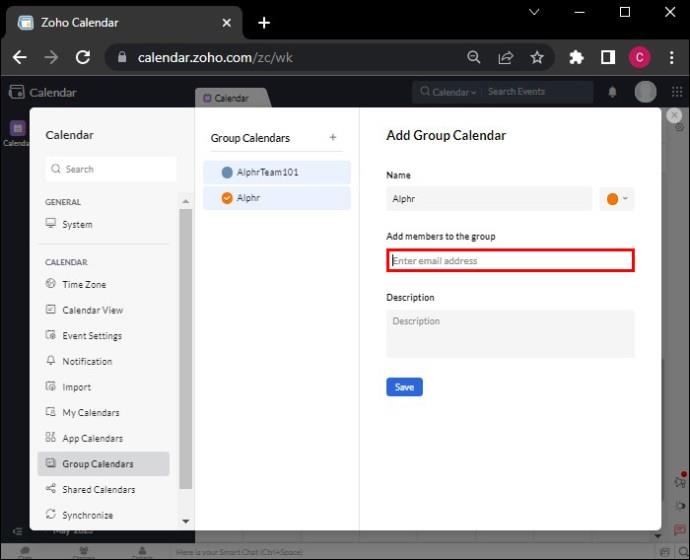
- Također možete dodati kratak opis kalendaru izmjenom polja "Opis" kako biste bolje objasnili svrhu kalendara.
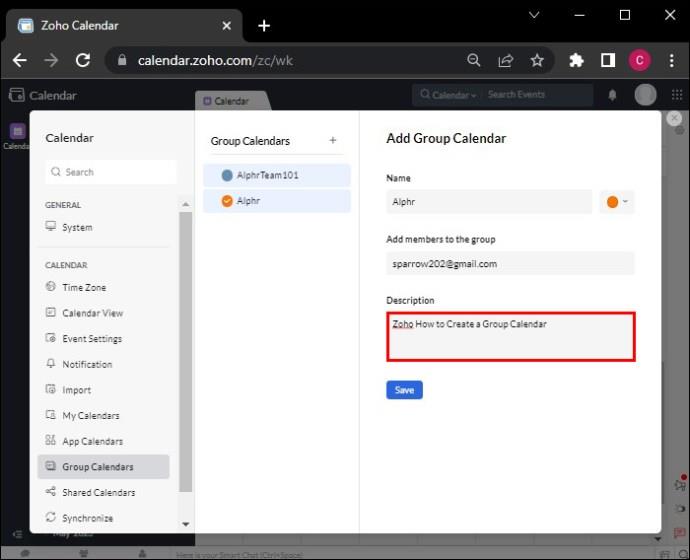
- Kliknite "Spremi" za izradu grupnog kalendara.
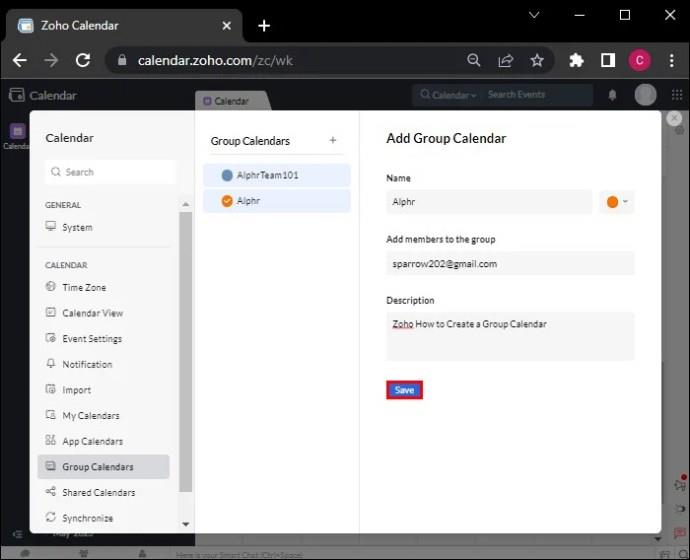
Svaki član morat će se zasebno pretplatiti na grupni kalendar. Ne možete se automatski pretplatiti na svoje članove tima, a da oni sada ne poduzmu ništa.
Uređivanje grupnog kalendara
S postavljenim i spremnim grupnim kalendarom, istražimo neke od značajki i funkcionalnosti Zoho kalendara. Uredite grupni kalendar kako bi točnije odgovarao ciljevima tima kada se pojavi potreba, posebno ako članovi tima ostave povratne informacije o kalendaru.
Možete promijeniti gotovo sve u grupnom kalendaru s opcijom "Uredi". Ova vam postavka omogućuje izmjenu naziva vaše grupe, dodavanje opisa ili dodavanje ili uklanjanje članova grupe.
- Prijavite se na Zoho kalendar.

- Desnom tipkom miša kliknite grupni kalendar koji želite izmijeniti ili kliknite "Više opcija" tako da zadržite pokazivač iznad grupnog kalendara s lijeve strane okna.
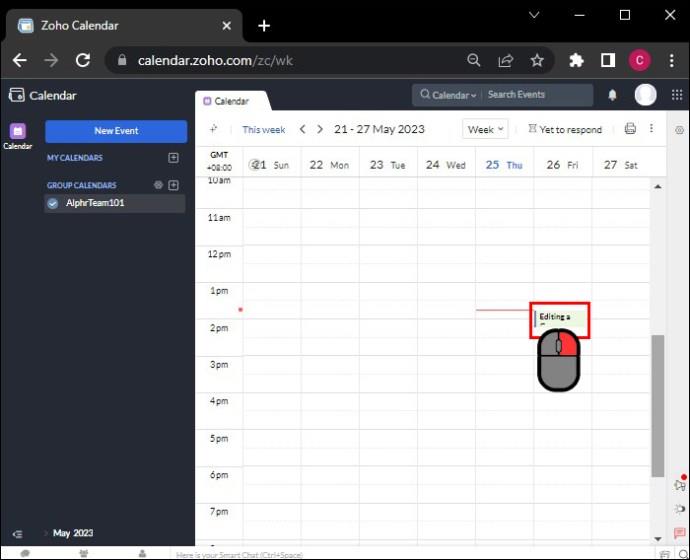
- Odaberite "Uredi".
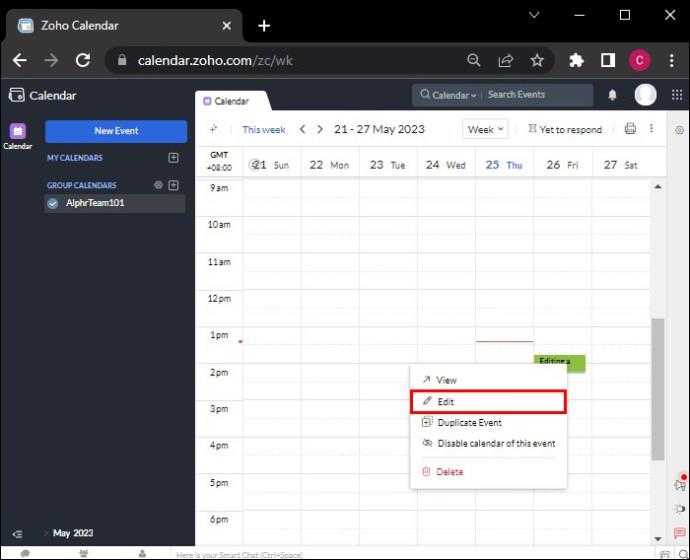
- Otvorite prozor "Uređivanje kalendara" i po potrebi promijenite grupni kalendar, primjerice promijenite mu naziv, podsjetnike i opis.
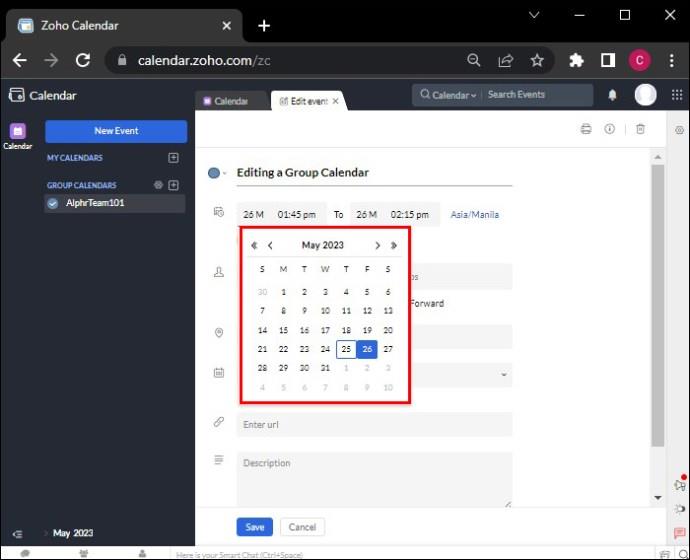
- Da biste uredili boju kalendara ili teksta, kliknite boju pored naslova kalendara da biste otvorili paletu boja.
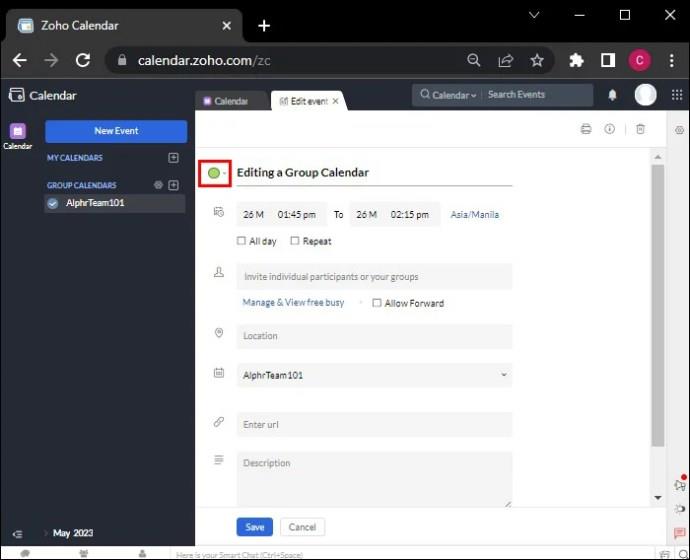
- Odaberite boju. Pomoću birača boja možete odabrati prilagođeni kalendar ili boju teksta.
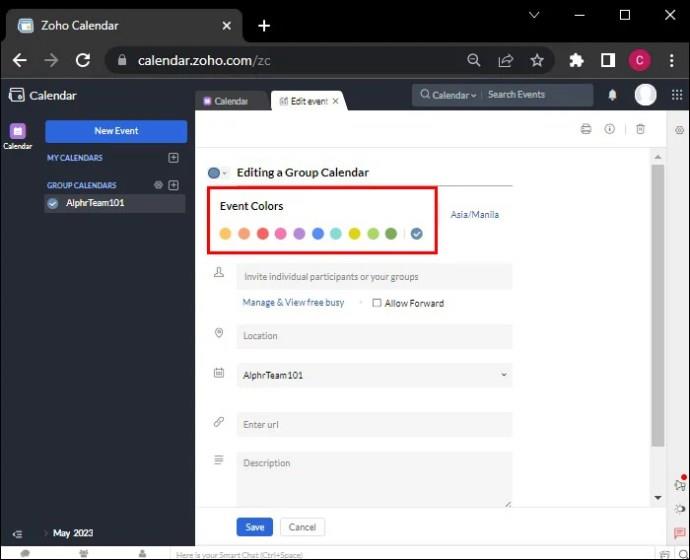
- Kliknite "Spremi" i gotovi ste.
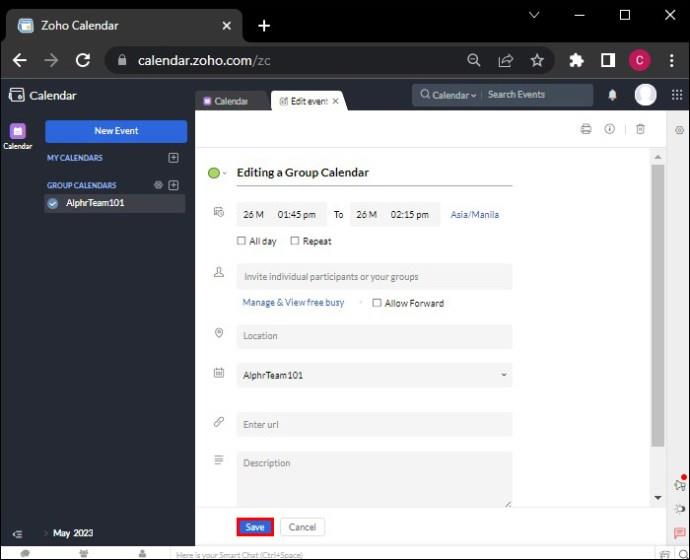
Sve promjene koje napravite u kalendaru bit će odmah automatski spremljene.
Dodavanje članova u kalendar grupe
Kao vlasnik ili moderator grupnog kalendara, možete dodavati članove u grupni kalendar. Evo kako:
- Desnom tipkom miša kliknite ili zadržite pokazivač iznad grupnog kalendara u koji želite dodati nove članove iz lijevog okna.
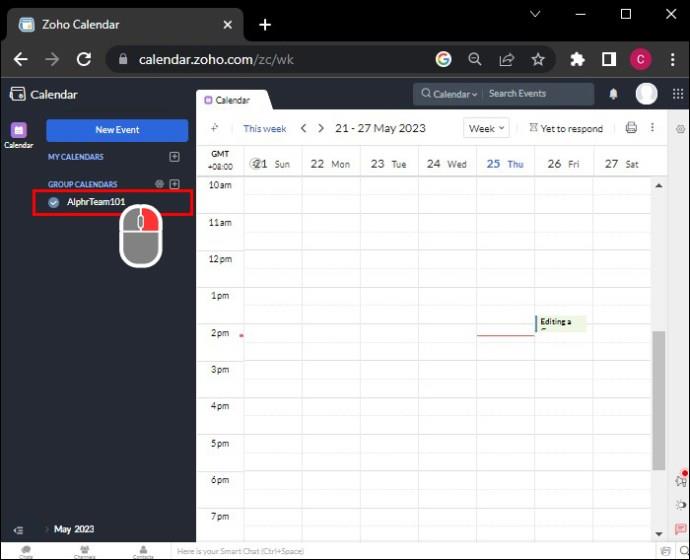
- Odaberite "Upravljanje grupom".
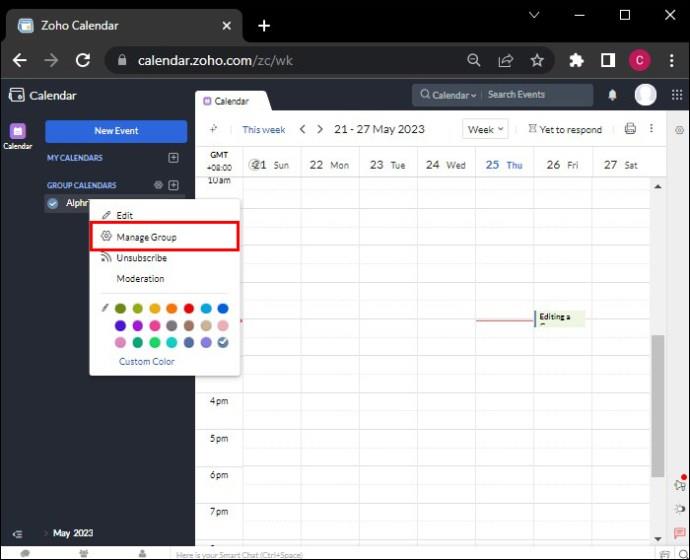
- Alternativno, idite na "Postavke", "Kalendar", "Kalendari", "Grupni kalendari", a zatim kliknite "Upravljanje" pored grupnog kalendara.
- Pronađite opciju “Članovi” i unesite ime ili adresu e-pošte člana koji bi se trebao pridružiti grupi.
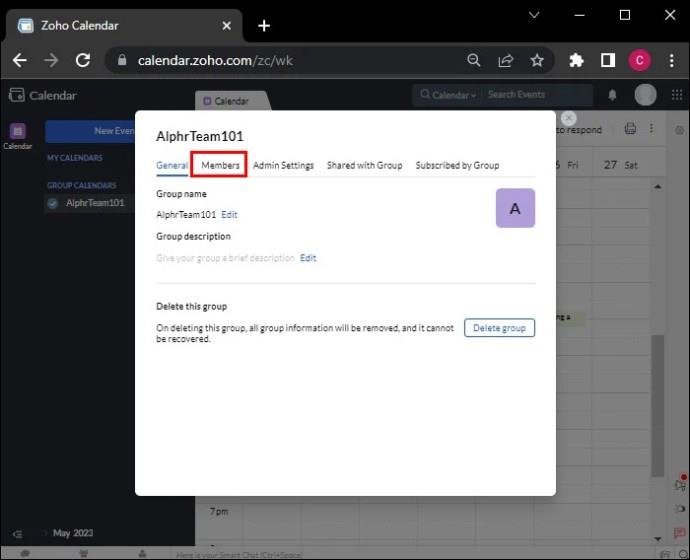
- Kliknite na + pored člana na popisu da biste ga dodali u kalendar.
Dijeljenje grupnog kalendara
Također možete dijeliti grupni kalendar s drugima ako ste vlasnik ili moderator grupe. Bilo bi najbolje da kalendar učinite javnim prije nego što ga podijelite kako bi drugi mogli vidjeti detalje kalendara.
- Desnom tipkom miša kliknite grupni kalendar koji želite urediti ili kliknite "Više opcija" tako da zadržite pokazivač iznad grupnog kalendara i kliknete "Uredi" u lijevom oknu.
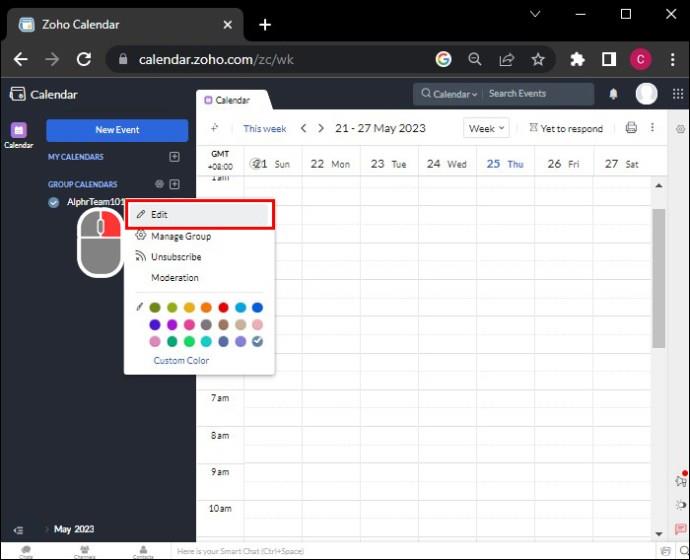
- Odaberite "Dijeli kalendar s bilo kojim osobama" kliknite na padajuću ikonu.
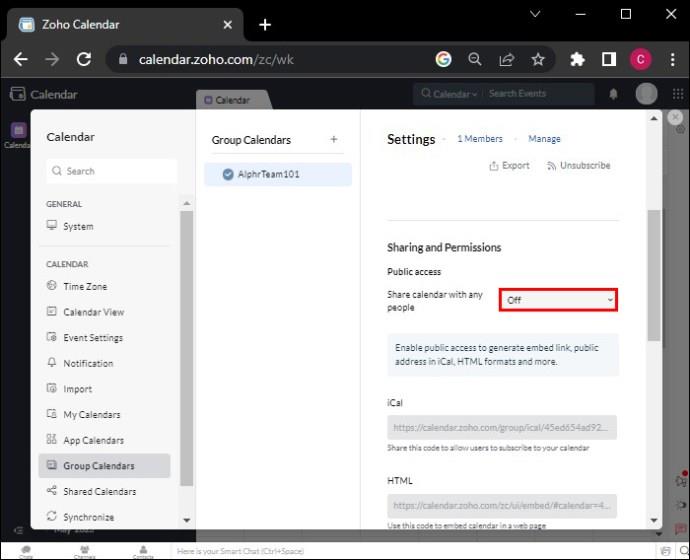
- Odaberite želite li prikazati samo podatke o slobodnim ili zauzetim terminima ili dopustiti korisnicima da vide pojedinosti događaja grupnog kalendara.
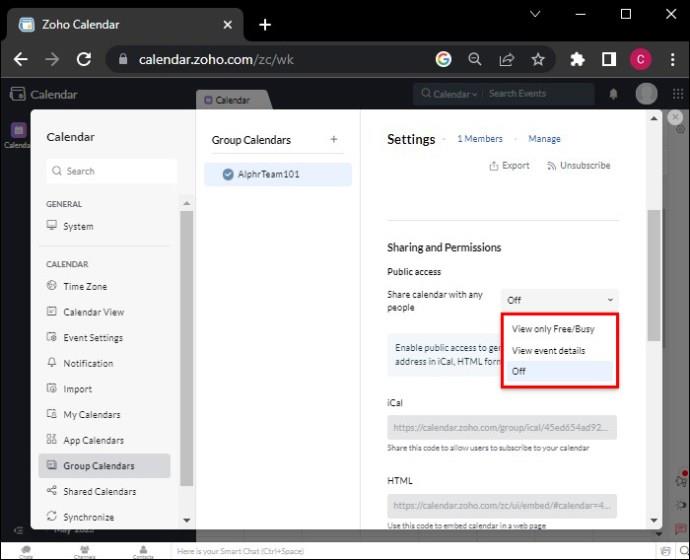
URL grupnog kalendara možete podijeliti ako kliknete gumb "Kopiraj URL" i zalijepite ga gdje god želite.
Pretplata na grupni kalendar
Ako ste član grupnog kalendara, prvo se trebate pretplatiti na njega, inače ga nećete moći pregledavati niti s njim komunicirati.
- Prijavite se na Zoho kalendar.

- Idite na "Postavke", "Kalendar" i kliknite "Pretplati se".
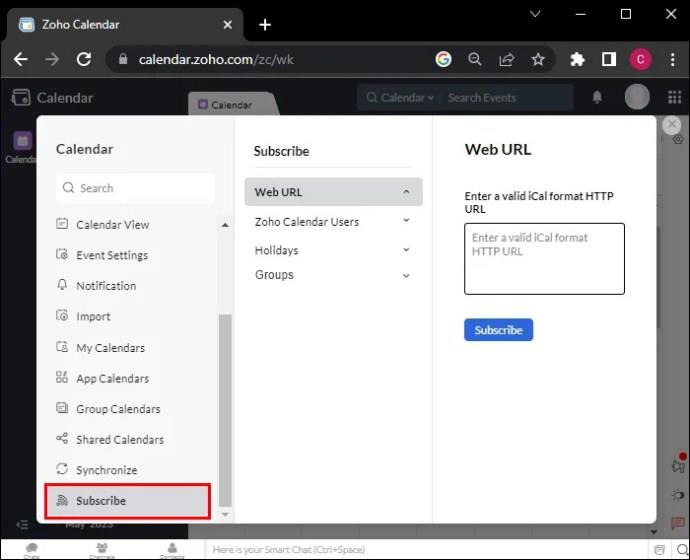
- Od tamo idite na "Grupe".
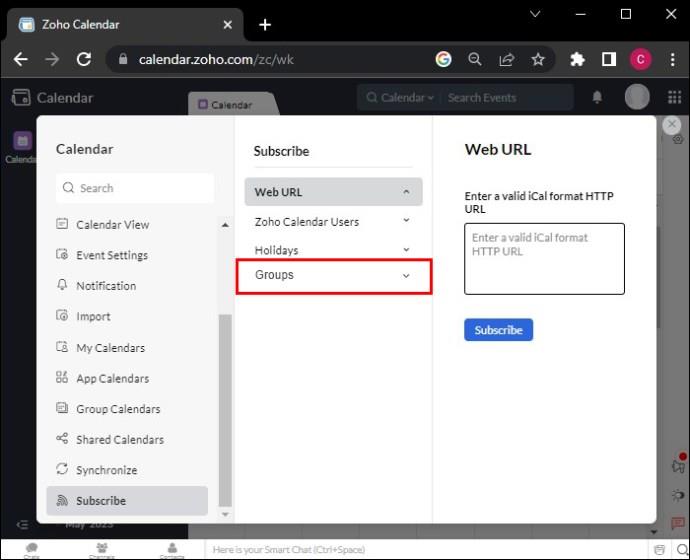
- Pronađite grupni kalendar na koji se želite pretplatiti i kliknite na njega. Kalendar će se prikazati u zadanoj kategoriji.
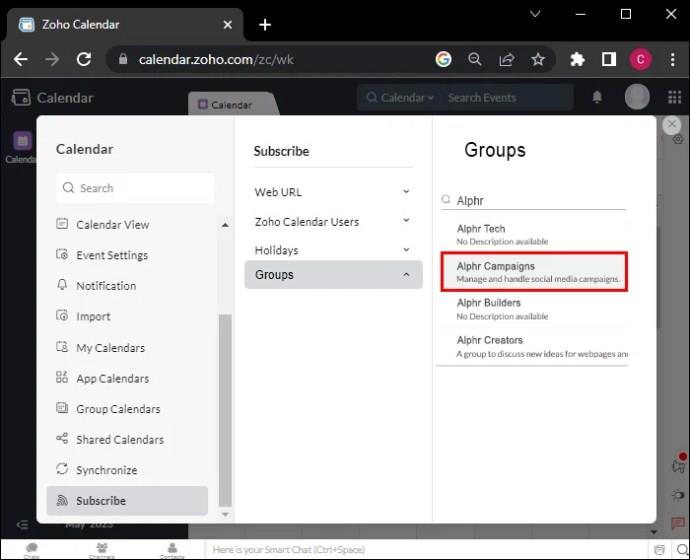
- Kliknite "Pretplati se" i moći ćete pregledavati kalendar i komunicirati s njim.
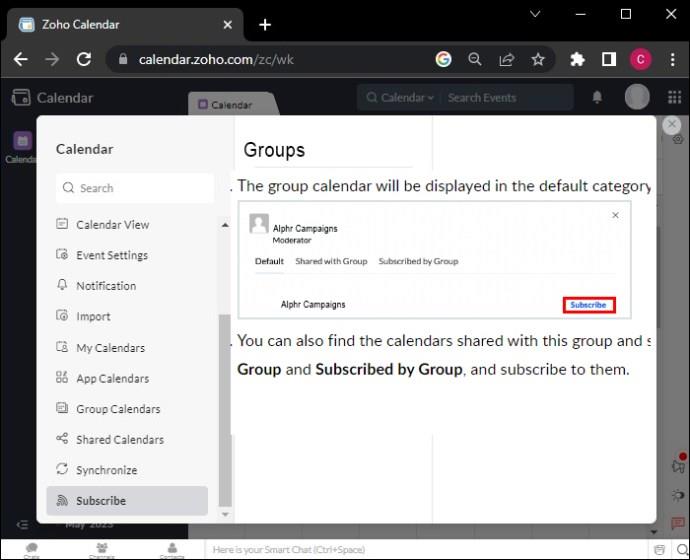
Uz pretplatu na grupni kalendar, možete vidjeti kalendare koje grupa dijeli i na koje je grupa pretplaćena. Pronađite ih u odjeljcima "Dijeljeno s grupom" i "Pretplaćeno od grupe". Zatim se možete pretplatiti i na te kalendare.
Upravljanje grupnim kalendarskim događajima
Stvaranje, uređivanje i brisanje događaja u grupnom kalendaru prilično je slično upravljanju događajima u osobnom kalendaru. No zapamtite da vidljivost događaja i dopuštenja za uređivanje ovise o vašoj ulozi (vlasnik, moderator ili član).
- Odaberite grupni kalendar s padajućeg izbornika "Kalendar" u prozoru "Novi događaj".
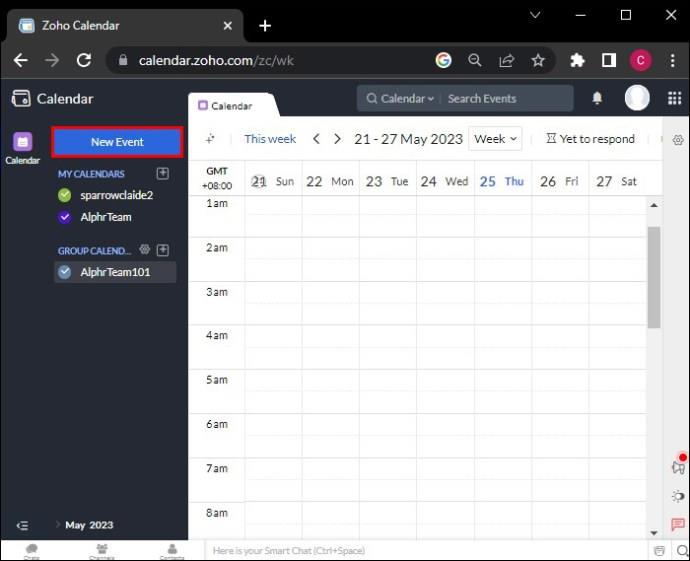
- Pritisnite datum ili vremenski okvir u prikazu kalendara da biste stvorili događaj. Ispunite detalje za ovaj događaj (ime, datum, vrijeme i mjesto).
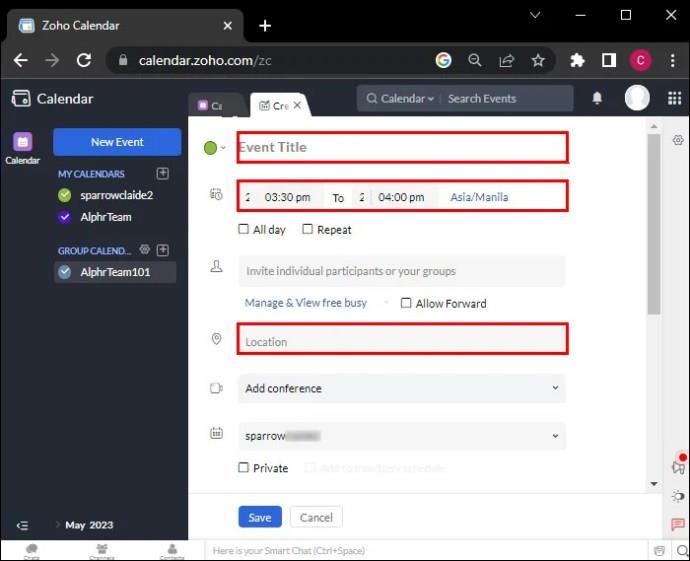
- Također možete postaviti podsjetnike, pozvati sudionike i dodati privitke.
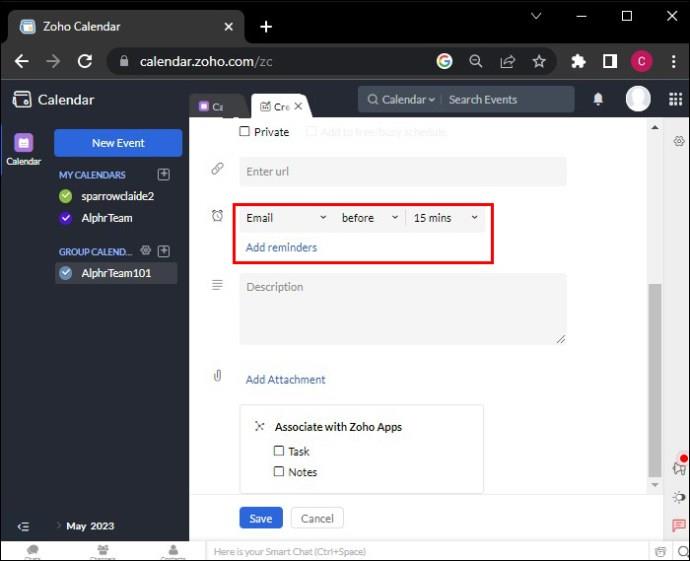
- Pritisnite "Spremi".
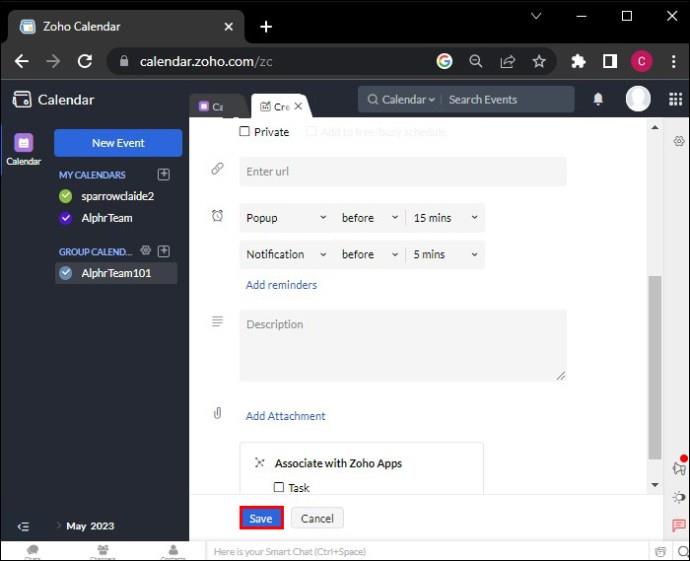
Dopuštenja grupnog kalendara
Dopuštenja grupnog kalendara omogućuju vam kontrolu tko može pregledavati, stvarati, uređivati ili brisati događaje u kalendaru. Kao vlasnik ili moderator kalendara, možete postaviti dopuštenja pristupa za članove grupe. Upravljanje dopuštenjima također vam omogućuje dodavanje moderatora za praćenje i izmjenu kalendara kada ste odsutni ili zauzeti.
- Kliknite na "ikona postavki".
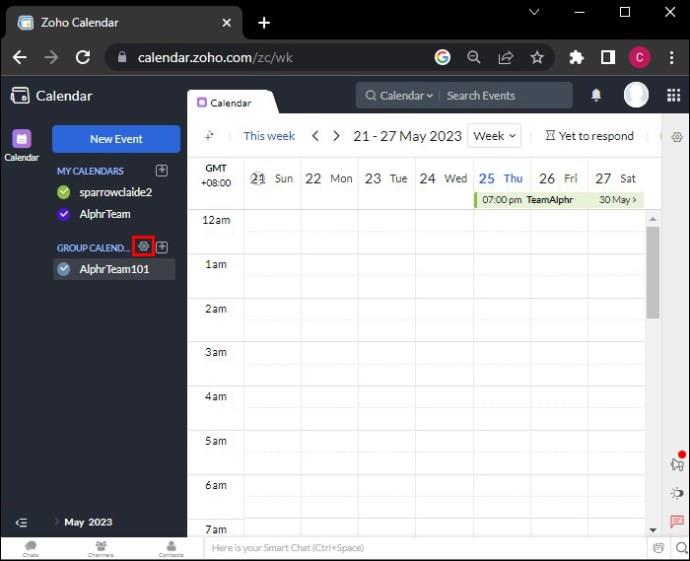
- Idite na karticu "Dijeljenje i dopuštenja".
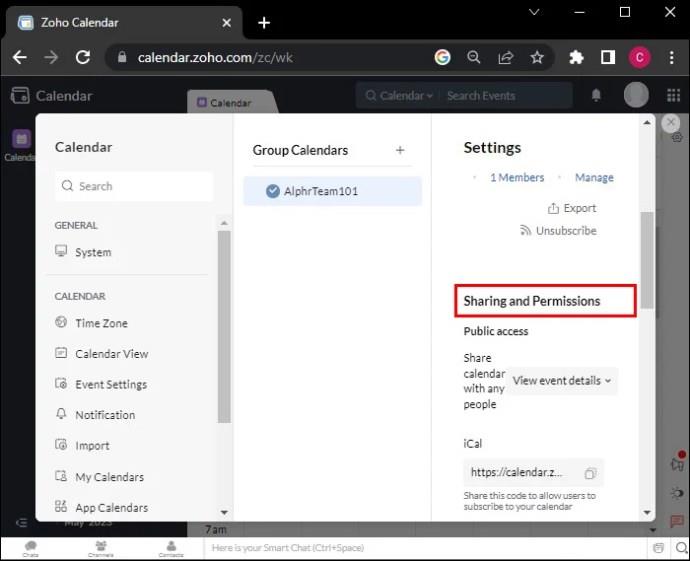
- Odaberite razinu pristupa koju želite dodijeliti članovima grupe iz jedne od ovih dostupnih opcija (Samo prikaz, Pregled i stvaranje ili Pregled, stvaranje i uređivanje/brisanje).
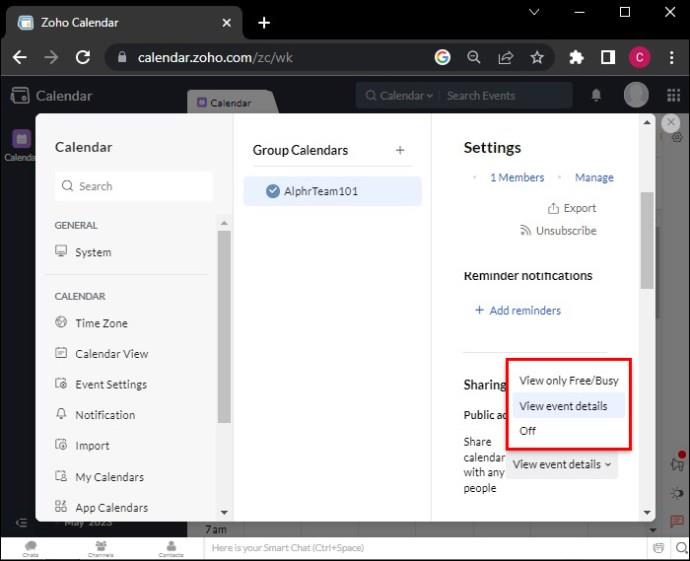
Svaka opcija pruža različite razine pristupa članovima grupe i moderatorima:
- Samo prikaz – članovi grupe mogu vidjeti događaje i detalje bez dodavanja ili mijenjanja. Ovo je idealno ako samo trebate dijeliti informacije.
- Prikaz i stvaranje – Članovi mogu pregledavati postojeće događaje i stvarati nove, ali ih ne mogu mijenjati ili brisati.
- Pregled, stvaranje i uređivanje/brisanje – ova opcija omogućuje puni pristup. Članovi grupe s ovim dopuštenjem mogu pregledavati, stvarati, mijenjati i brisati događaje.
Timska suradnja na jednostavan način
Zohovi grupni kalendari moćan su alat za poticanje vrhunske suradnje u bilo kojem timu. Stvaranje i upravljanje grupnim kalendarima osigurat će da svi u vašem timu budu obaviješteni o nadolazećim kritičnim događajima, rokovima i sastancima. Nadalje, fleksibilno kreiranje događaja, dijeljenje i postavke dopuštenja Zoho kalendara uklanjaju gnjavažu oko planiranja i oslobađaju vrijeme za važnije poslove. Gledajte kako produktivnost tima raste uz Zoho grupne kalendare.
Jeste li ikada izradili grupni kalendar u Zohou? Smatrate li značajku korisnom? Javite nam u odjeljku za komentare ispod.